- Тип техники
- Бренд
Просмотр инструкции лазерного принтера Dell 3130cn, страница 74

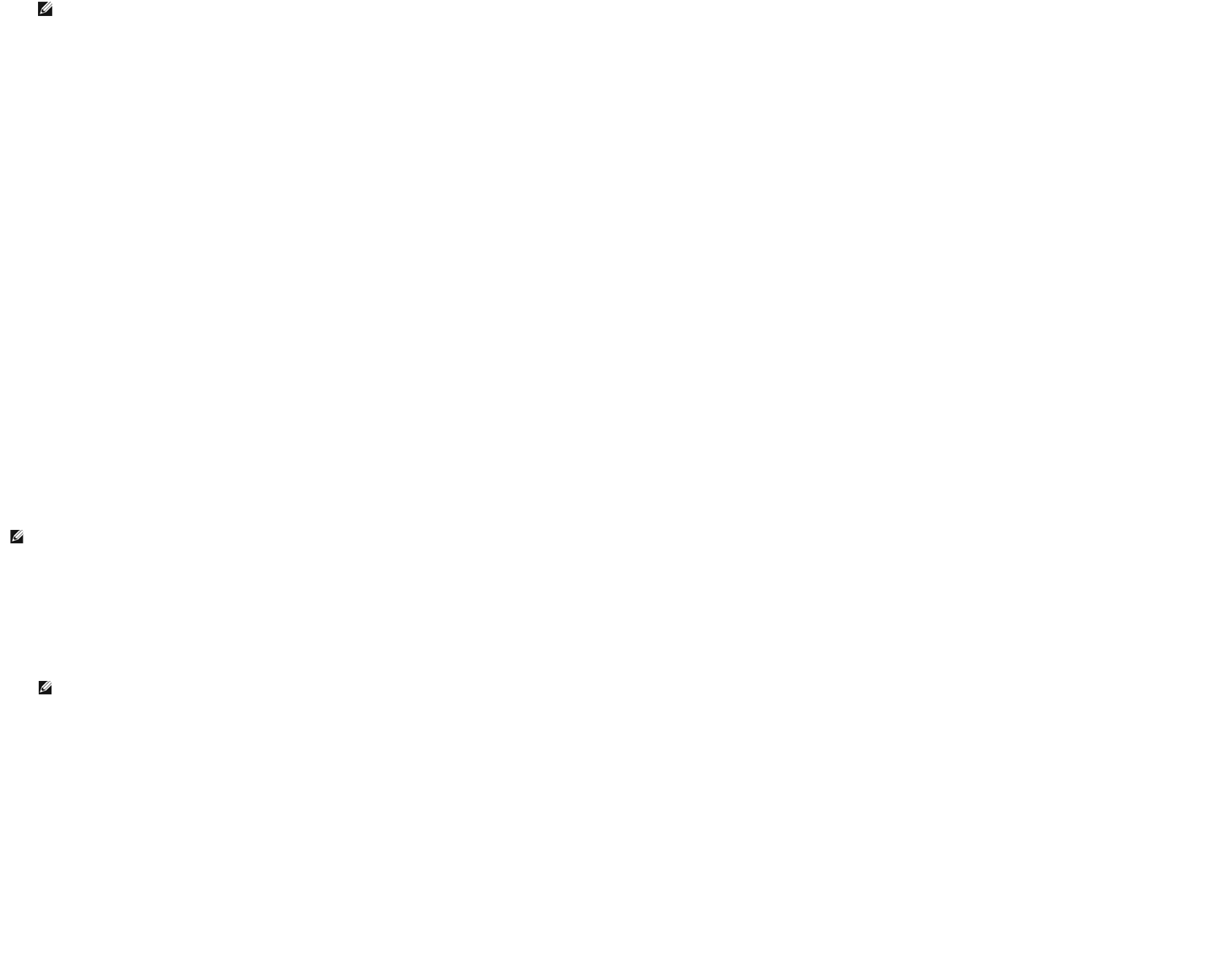
ПРИМЕЧАНИЕ: Если операционная система предшествует Windows 2000, параметры необходимо создавать в соответствии с руководством средства настройки беспроводной сети, предоставленным производителем беспроводного устройства.
Для Windows Vista:
a. Откройте Панель управления.
b. Выберите Сеть и Интернет.
c. Выберите Центр управления сетями и общим доступом.
d. Выберите Подключение к сети.
e. Выберите исходные параметры из элементов сети, перечисленных в
окне Подключение к сети, а затем щелкните Подключить.
Для
Windows Server 2008:
a. Откройте Панель управления.
b. Выберите Центр управления сетями и общим доступом.
c. Выберите Подключение к сети.
d. Выберите исходные параметры из элементов сети, перечисленных в
окне Подключение к сети, а затем щелкните Подключить.
Для
Windows Server 2008 R2 и Windows 7:
a. Откройте Панель управления.
b. Выберите Сеть и Интернет.
c. Выберите Центр управления сетями и общим доступом.
d. Выберите Подключиться к сети.
e. В списке элементов сети, перечисленных в списке доступной сети, выберите исходный параметр, и нажмите кнопку Подключение.
Случай 2. Создание новой среды беспроводных сетей для компьютера и принтера (Когда параметры беспроводной сети необходимо настроить в компьютере)
Для сети DHCP:
1. Создайте параметры беспроводной сети, следуя шагам, описанным ниже.
ПРИМЕЧАНИЕ: Если на компьютере установлены инструменты адаптера беспроводной связи принтера, измените параметры беспроводной сети с помощью данных инструментов. Параметры беспроводной сети можно также изменить с помощью
инструментов, предоставленных операционной системой. См. инструкцию ниже.
Для Windows XP и Windows Server 2003:
a. Выберите Сетевые подключения на панели управления.
b. Щелкните правой кнопкой мыши Беспроводное сетевое соединение и выберите Свойства.
c. Выберите вкладку Беспроводные сети.
d. Убедитесь, что установлен флажок Использовать Windows для настройки сети.
ПРИМЕЧАНИЕ: Запишите текущие параметры беспроводной сети компьютера в шагах д и ж, чтобы их можно было восстановить позже.
e. Нажмите кнопку Дополнительно.
f. Выберите Только сети компьютер-компьютер (произв.) и
закройте диалоговое окно Дополнительно.
g. Нажмите кнопку Добавить, чтобы отобразить окно Свойства
беспроводной сети.
h. На вкладке Ассоциация введите следующие сведения и
щелкните ОК.
Имя сети
(SSID): dell_device
Проверка подлинности сети: Открытая
Шифрование данных: Отключено
Сеть компьютер-компьютер: выбрано
Ваш отзыв будет первым



